Hogyan hozzunk létre egy helyi szerver windows
Általános információk a helyi kiszolgálón és az elv működését. Létrehozása helyi szerverre Denver összeállítás: előkészítés, telepítés és első indítás.
Minden programozási velejárója a tesztelési folyamat - ez egy axióma. Szólva a fejlesztés web-alkalmazások, elkerülhetetlenül felveti a kérdést, amelynek egyfajta „környezet”, amely lehetővé teszi, hogy a szerver kiadja interneten. Más szóval, szükségünk van egy helyi szerverre.
Helyi Server (angol helyi szerverre.) - a program vagy programok halmaza működő szolgáltatás (kiszolgáló) funkció az ügyfél kérésére a hazai (helyi) számítógépet.
Egy ilyen „úriemberek set” áll Apache, a PHP és a MySQL - ez általában elegendő. Másrészt, ez magában foglalhatja egyéb összetevők, attól függően, hogy az Ön igényeinek. Számunkra fontos, hogy tudjuk kihasználni a kész szerelés - Denver. Így nem kell, hogy megértsék a sajátosságait a létesítmény és a helyi kiszolgáló beállításai - mindent elkövetnek, hogy számunkra.
Ha úgy dönt, hogy egy helyi szerver alapján Denver, akkor nem kell szerkeszteni ezt a fájlt, minden fog történni automatikusan forgalmazás, de van egy általános képet a lényege annak a kérdésnek, hogy hasznos.
Az első lépések a helyi kiszolgálón
A szavaktól a tettek. Feltételezzük, hogy már letöltötte a legújabb verzióját az összeállítás Denver, és készen áll, hogy rohan, hogy vihar a fellegvár. Csak vicceltem. A lényeg az, hogy ne siessen, és az első dolog, hogy ellenőrizze a számítógépre telepített hálózati protokollok, vagy sem. Hogyan kell csinálni? A legegyszerűbb módja:
- Menjen a Start> Futtatás, vagy csak egy kombináció a Windows + R gombokat.
- A megnyíló ablakban írhatjuk:

Pinkuem IP 127.0.0.1
Az eredmény a parancsot: ping 127.0.0.1 parancsot a DOS-ablak
Telepítése helyi szerver
Most, hogy láttuk, hogy a számítógép készen áll együttműködni a hálózaton, telepítheti forgalmazásával Denver. Zárja be az összes böngészőablakot (ek). Indítsa el a letöltött telepítő Denver, akkor megjelenik egy ablak:

Ablak beszerelő forgalmazás Denver
Erősítse meg szándékát, kattintson a „Yes” gombra. Kezdeni a kivonási eljárás. Amely megnyitja a böngésző ablak a következő üzenettel:

Üzenet a böngésző ablakban
Bezárja a böngésző ablakot, és a telepítés folytatásához a telepítő ablak.
Követve az utasításokat a telepítés végrehajtásához Denver forgalmazás.
Megjegyzés. akkor megszakítja a telepítési folyamat bármikor a Ctrl + szünet. A legtöbb modern laptop felhasználhatja ezt Ctrl + Fn + Pause.
- A könyvtár, ahol az elosztó be van szerelve. Azt tanácsolom, hogy hagyja meg az alapértelmezett beállítás, azaz a C: \ WebServer - így nyomja meg az Entert.
- Neve a virtuális lemez társítható az újonnan megadott könyvtárban. Azt tanácsolom, hogy hagyja meg az alapértelmezett beállítás, azaz a Z. A lényeg, hogy a lemez az azonos nevű még nem volt a rendszerben - a leggyakrabban, hogy mi történik a lemez Z. Tehát megint nyomja meg az Entert.
- Indítása és leállítása Denver. Ez lesz számára két választási lehetőség:
- Ahhoz, hogy hozzon létre egy virtuális lemezt bootoláskor (természetesen a telepítő gondoskodik, hogy ez megtörténjen automatikusan), de (a lemez) nem törlődik, ha abbahagyja a szervereket.
- Ahhoz, hogy hozzon létre egy virtuális lemezt, csak a határozott parancs elindítása komplex (ha rákattint az ikonra, hogy indítsa el a Desktop). És ennek megfelelően válassza ki a meghajtót a rendszer - ha abbahagyja a szerver.
Azt javasoljuk, hogy használja a második kiviteli alakban, mivel futó programok mindig „lefagy” a számítógép memóriájában, ami káros hatással van a teljesítményre és konfliktusokat okozhatnak a munka más programokkal.
Megjegyzés. Egyes Windows-verziók 98 sikertelen lehet, ami miatt a virtuális lemez nincs kikapcsolva, legalábbis eleinte. Ez nem egy elosztó hiba, és a hiba a subst és semmit sem lehet tenni.
Ez tulajdonképpen minden történik a telepítés.
Az első dob egy helyi szerver
Végül a telepítés befejeződött. Az asztalon meg kell jelennie három ikon: a Start Denwer (dob Denver), Restart Denwer (újraindul Denver) és a Stop Denwer (Denver megálló).
Ikonok menedzsment Denver
Megjegyzés. Ha, mint én, nem felel meg az a fajta ikonok, akkor használd a lehetőség formájában kalapok. Továbbiak a cikk: ikonok a Denver Windows alatt.
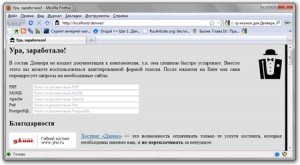
A tesztoldal elérésekor a helyi gépen
Ha a tesztoldal nem indul, ellenőrizze a következőket:
- Mozgáskorlátozottak Van egy proxy szerver a böngésző beállításait?
- Van Denver fut? Ha igen, nincs hiba, ha rákattint a toll ikon (lásd. A jobb alsó sarokban)?
- Ne fuss, ha bármilyen más web-szerver, amely zavarhatná Denver? Ha igen, húzza ki.
Vannak más lehetőségek, de ez túlmutat ezt a cikket.
Kapcsolódó cikkek